Yardımcı Olacağı Garanti Edilen En İyi 5 Kolay Video Logo Sökücü
Günümüzde bireylerin çoğu, videoları izleyerek büyüleniyor. Çeşitli sosyal medya siteleri eğlence, bilgi, eğitim ve çok daha fazlasını sağlamaya yönelik çeşitli filmler yayınlamaktadır. Ancak, bir logonun varlığı nedeniyle izleyiciler görüntüleri doğru göremedi. Neyse ki, artık piyasada bulunan çeşitli araçlar ve yazılımlarla filmlerden logoları silebilirsiniz. Bu gönderi şunları kontrol edecek kolay video logo sökücü mobil cihazlar ve internet uygulamaları için.
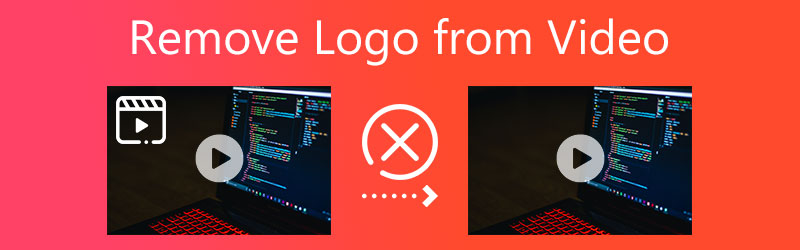

Bölüm 1. Logoyu Videodan Kaldırmanın En İyi Yolu
1. Vidmore Video Dönüştürücü
Windows veya Mac işletim cihazınız varsa ve bir videodan logoyu kaldırmak istiyorsanız, Vidmore Video Dönüştürücü ihtiyacınız olan kişidir. Ses ve videoyu dönüştürebilen, düzenleyebilen ve çıkarabilen hepsi bir arada bir programdır. Bunun yanı sıra, logo çıkarıcının bunlardan biri olduğu birçok özelliği olduğu için videonuzu da geliştirebilir.
Araç Kutusunu ziyaret ettiğinizde aracın video logosu kaldırıcısını bulabilirsiniz. Bu konuda iyi olan şey navigasyondur. Vidmore'un logo çıkarıcısını kullanırken, bunu ABC kadar kolay bulacaksınız. Diğer video düzenleyicilerin aksine, video logonuzu kaldırırken herhangi bir zorlukla karşılaşmazsınız. Ek olarak, bu program klibinizin kalitesinden ödün vermez. Bu nedenle, kliplerinin logosunu kaldırmanın insanların tercihlerinden biri olduğu konusunda hiçbir belirsizlik yoktur.
Vidmore Video Converter'ın bir filmin logosunu nasıl kaldırdığını merak ediyorsanız, işte size hızlı bir tanıtım.
Aşama 1: En önemli kısım, yazılımın doğru şekilde yüklenmesidir. Doğru yapmak için Vidmore Video Converter'ın önde gelen sitesine gidin ve Ücretsiz indirin buton. Ardından, indirdikten sonra başlatıcının cihazınıza yüklenmesine izin verin. İşlemi tamamladıktan sonra programı çalıştırmaya devam edebilirsiniz.
Adım 2: Yazılımı açtığınızda, dört bölümden oluşan ana arayüzünü göreceksiniz. Video logosu kaldırma işlemine devam etmek için Araç Kutusu'na tıklamanız gerekir. Ve bir kez vardığınızda Araç Kutusu, bul Video Filigran Temizleyici ve ona dokunun.
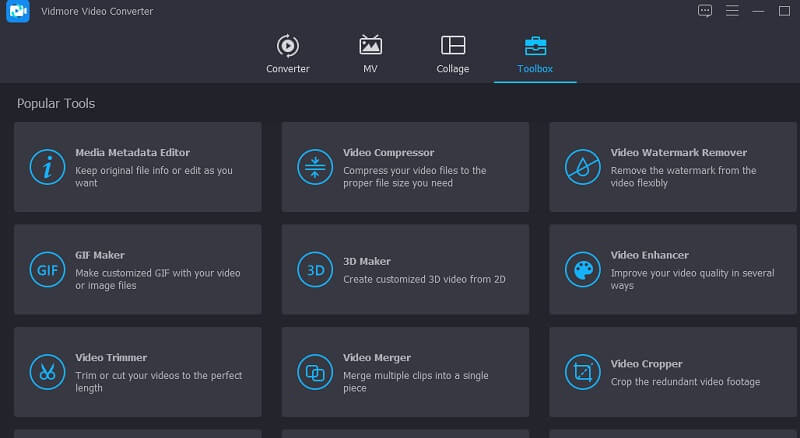
Ardından, videoyu Mac veya Windows klasörünüzden eklemek için Artı ortadaki simge.
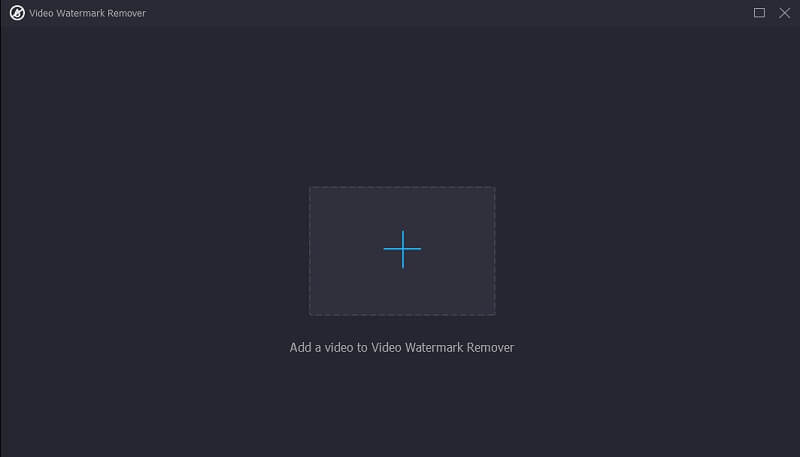
Aşama 3: Videoyu yükledikten sonra, Filigran Kaldırma Alanı Ekle ve ona dokunmayı seçin. Ardından, videonun sol üst köşesinde bir dikdörtgen görünecektir. Dikdörtgeni logonun bulunduğu yere yerleştirin.
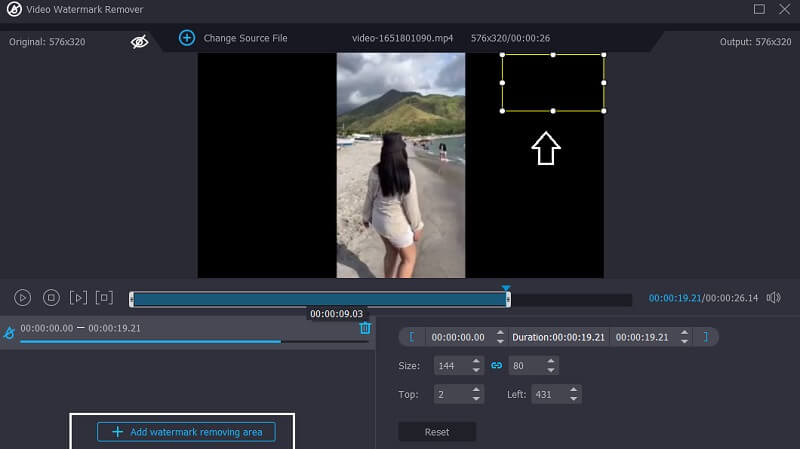
4. Adım: Son olarak, logo üzerinde değişiklik yapıldıktan sonra, şimdi şuraya tıklayabilirsiniz: İhracat arayüzün alt kısmındaki simge. Ve hepsi bu! Artık çok fazla dikkatiniz dağılmadan videoları izleyebilirsiniz.
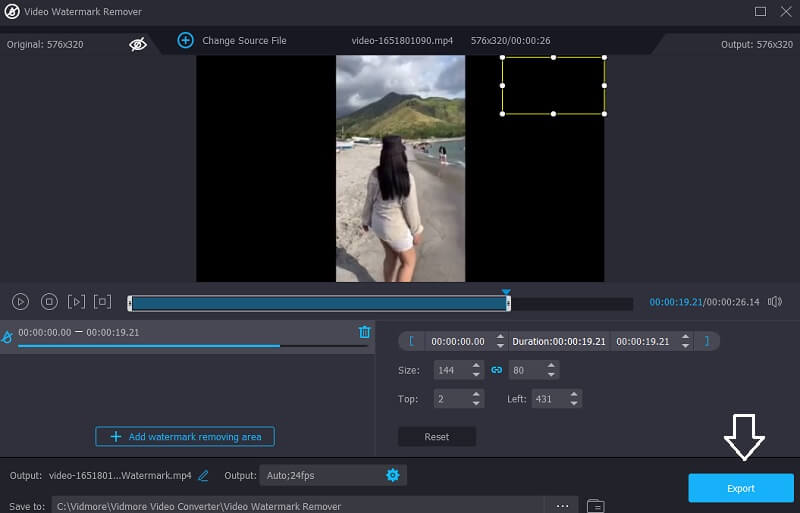
Bölüm 2. Video Online'dan Logo Nasıl Kaldırılır
2. Çevrimiçi Filigran Kaldırıcı
Basit ama etkili bir çevrimiçi video logosu kaldırma arıyorsanız, Çevrimiçi Filigran Kaldırıcı çekici bir seçenektir. Kullanımı kolaydır ve aynı anda birçok logoyu silmenize olanak tanır. Çevrimiçi bir logo kaldırıcı olmasına rağmen, videonun genel kalitesini etkilemez. Ayrıca logoyu filminizden saniyeler içinde silebileceksiniz. Aşağıda basit bir talimat örneğini görebilirsiniz.
Aşama 1: Resmi ana sayfasına gitmek için tercih ettiğiniz web tarayıcısını kullanın. Ardından, bilgisayarınızdan değiştirmek istediğiniz videoyu seçin ve tamam.
Adım 2: Kullanmak Kutu(lar) Ekle seçeneği, logodan silmek istediğiniz logo bölgelerini seçin. Bundan sonra, üzerine tıklayın Sil video düzenleme işlemini başlatma seçeneği.
Aşama 3: Daha sonra izlemek üzere doğrudan bilgisayarınıza indirmeden önce videonun işlenmesinin bitmesini bekleyin.
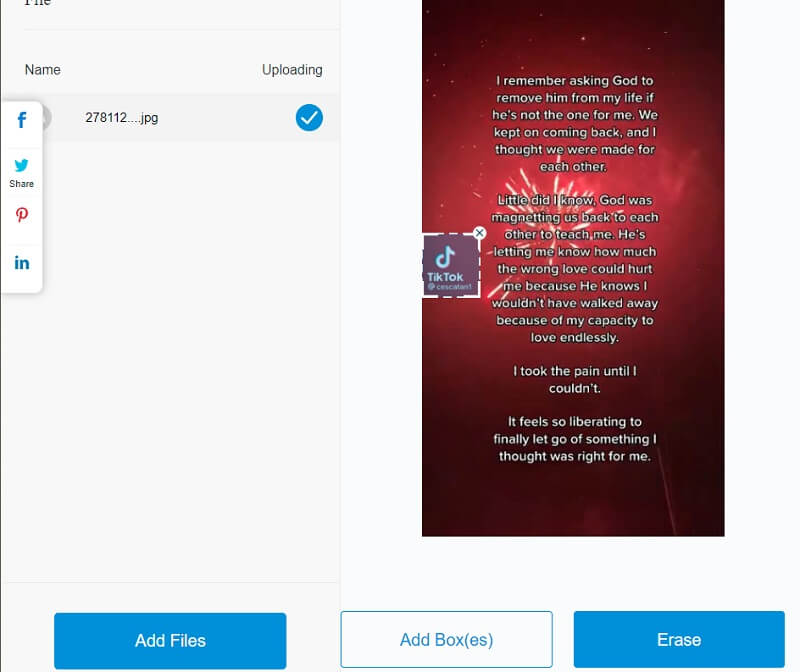
3. Medya.io
Herhangi bir bilgisayardan erişilebilen Media.io gibi temel bir çevrimiçi video düzenlemeyi kullanarak logo filigranını silmek mümkündür. Birkaç standart video formatında çekilen videoların logoları kaldırılmış olabilir. Bir logoyu manuel olarak seçtiğinizde, uygulama tek bir düğmeye basarak hemen kaldıracaktır. Bu araç ayrıca filmlerden ve görüntülerden sesi kaldırabilir, fotoğrafları ve videoları düzenleyebilir ve kırpabilir, animasyonlu GIF'ler oluşturabilir ve logo kaldırmaya ek olarak bir dizi başka işlem gerçekleştirebilir.
Aşama 1: Media.io'ya çevrimiçi tarayıcınızı kullanarak erişebilir ve ardından videodan videoyu seçebilirsiniz. Dosyaları Seç seçeneği.
Adım 2: Video yansıtıldıktan sonra, öğesini seçin. Bölge Ekle ve ardından filmin filigranlı kısmını çıkarmak için önceki sayfalardaki kement aracını kullanın. İstediğiniz kadar filigran gizleyebileceğinizi unutmayın.
Aşama 3: Bulgularınızdan memnunsanız, videonun logosunu tıklayarak silebilirsiniz. Filigranı kaldır.
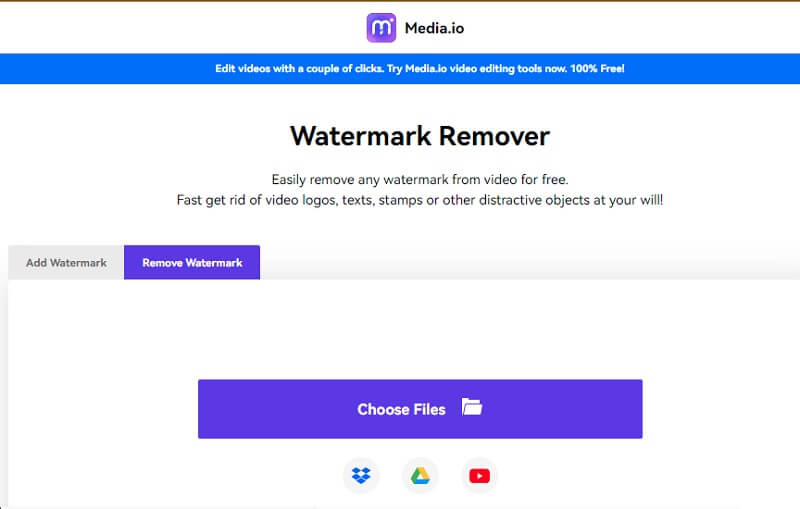
Bölüm 3. Mobil Cihazlarda Videodan Logo Nasıl Kaldırılır
4. Video Silgisi - Logoyu Kaldır
Video Eraser, iOS cihaz sahipleri için özel olarak tasarlanmış bir klip logosu çıkarıcıdır. Logoyu silerken filigranı silerek veya filmden tamamen keserek logoyu videodan kaldırın. Bunun aksine, videonuzun kalitesini artırmak için birkaç ek video düzenleme özelliğinden yararlanabilirsiniz. Ancak, yalnızca sınırlı sayıda video formatını kabul eder ve filmi düzenlerken diğer programlarda sorunlarla karşılaşabilirsiniz.
Aşama 1: Uygulamayı iPhone'unuza yüklemek, App Store'a gitmek kadar basittir. Bu tamamlandığında, uygulamayı başlatın ve videoyu içine aktarın.
Adım 2: Ardından, seçin Filigranı Kaldır açılır menüden ve videodan logoyu seçin.
Aşama 3: Son olarak, üzerine tıklayın Başlat Videoyu işlemek için düğmesine basın.
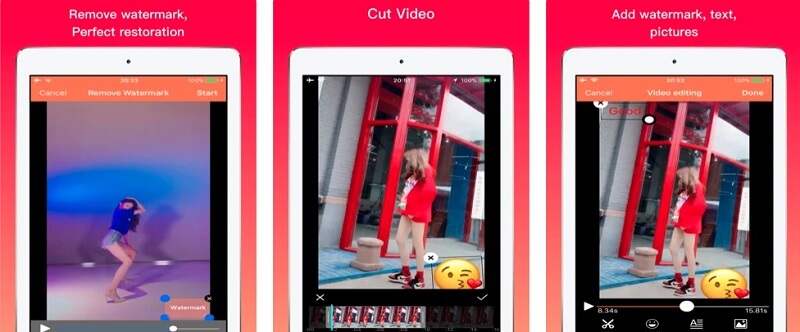
5. Videoyu Kırp ve Kes
Crop & Trim Video, bir Android akıllı telefonunuz varsa kullanabileceğiniz bir Android uygulamasıdır. Bir uygulamayı kaldıran bu video logosunun kullanımı kolaydır. Mevcut kırpma ve bulanıklaştırma seçeneklerini kullanarak logoyu filminizden kolayca kaldırabilirsiniz. Bu mükemmel aracı kullanarak bir videodan logoyu nasıl kaldıracağınızı keşfetmek için aşağıda belirtilen adımları izleyin.
Aşama 1: Google PlayStore'dan Kırp ve Kırp'ı indirdikten sonra fotoğraflarınızı değiştirebilirsiniz.
Adım 2: Seçin Kırp seçeneğini seçin ve ardından videoyu arka planda videonuzun logosuyla birlikte gönderin.
Aşama 3: Bundan sonra bir kutu görünecektir; logonun bulunduğu yere sürükleyin ve resimden ayırın. İşlemi sonuçlandırmak ve korumak için son olarak Kontrol simgesi.
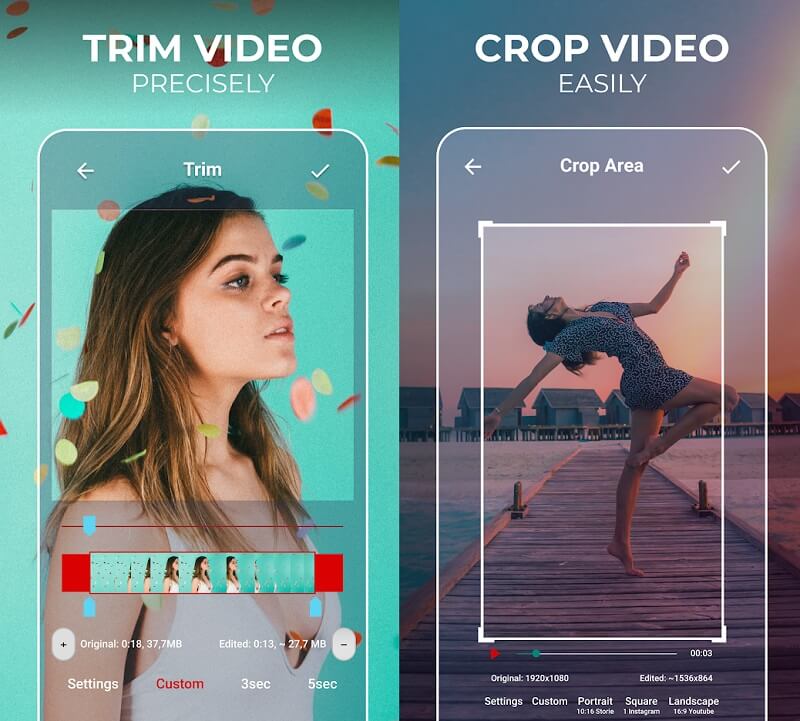
Bölüm 4. Video Logo Sökücü Hakkında SSS
Bir videoda logo olması neden hayati önem taşır?
En kritik yönü, içeriğin güvenliğini sağlamaktır. Bir filigran, yetkisiz kişilerin video materyallerini görüntülemesini veya kopyalamasını engelleyebilecek olsa da, web kazıma işlemi yine de mümkündür.
Videoya logo eklemek videonun kalitesini düşürür mü?
Logolar genellikle kötü tasarlandığından ve görüntüleme deneyimini bozduğundan, logo eklemek işinizin kalitesini düşürür.
Bir filigranın varlığı, telif hakkı ihlali olasılığını azaltır mı?
Filigran kendi başına bir telif hakkı değildir. Çalışmanız, oluşturulduğu andan itibaren telif hakkı ile güvence altına alınmıştır ve filigran, telif hakkı ile korunduğundan, fotoğraflarınızı çalmamaları için insanlara bir uyarı görevi görebilir.
Sonuçlar
kolayca yapabilirsiniz logoları videodan kaldır şimdi, özellikle birçok video logo sökücünün piyasada dolaştığı bu günlerde. Tek yapmanız gereken hangi kararın size en uygun olduğunu seçmek.


